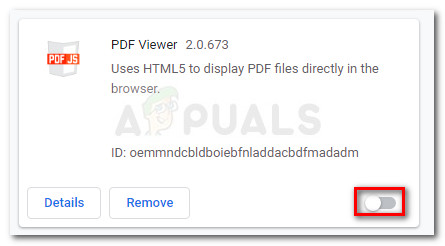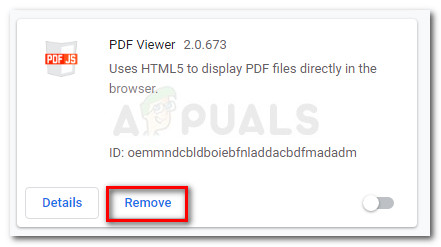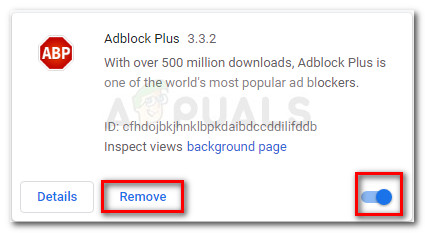Một số người dùng được cho là nhận được “Nhúng bị chặn! Lỗi này được kích hoạt từ cơ chế chống lạm dụng của Openload ” khi họ cố gắng xem hoặc tải xuống nội dung nào đó thông qua bản nhúng. Sự cố này dường như không chỉ xảy ra với một trình duyệt nhất định, nhưng rất nhiều người dùng cho biết gặp phải sự cố trên Google Chrome.

Nhúng bị chặn!
Lỗi này được kích hoạt từ cơ chế chống lạm dụng của Openload
Điều gì đang khiến Embed bị chặn! lỗi
Chúng tôi điều tra sự cố bằng cách tái tạo sự cố và xem xét các báo cáo người dùng khác nhau. Dựa trên những gì chúng tôi thu thập được, có một số tình huống sẽ kích hoạt Nhúng bị chặn! lỗi:
- Lỗi được kích hoạt bởi Adblock Plus hoặc tiện ích mở rộng tương tự - Adblock có một lịch sử lâu dài và nhức nhối về các vấn đề không tương thích với nền tảng Openload. Một số người dùng đã tìm cách giải quyết vấn đề bằng cách tắt tiện ích mở rộng trình duyệt của Adblock.
- Lỗi do PDF Viewer gây ra - Tiện ích mở rộng này của Chrome (PDF VIewer) sẽ đánh lừa Mở tải tin rằng có vi phạm nhúng. Điều này sẽ khiến nền tảng chặn hoàn toàn việc nhúng.
Nếu bạn hiện đang gặp khó khăn với vấn đề cụ thể này, bài viết này sẽ cung cấp cho bạn một số bước khắc phục sự cố. Dưới đây, bạn có một số phương pháp mà những người dùng khác trong tình huống tương tự đã sử dụng để khắc phục sự cố. Một trong hai trường hợp sau được trình bày bên dưới nhất định có thể áp dụng cho trường hợp của bạn, vì vậy vui lòng thực hiện theo các phương pháp bên dưới cho đến khi bạn gặp phải bản sửa lỗi khắc phục sự cố. Hãy bắt đầu nào!
Phương pháp 1: Tắt tiện ích mở rộng trình xem PDF
Mặc dù nó có vẻ như là một thủ phạm khó xảy ra, Phần mở rộng Trình xem PDF được xác nhận là gây ra sự cố cụ thể này bởi rất nhiều người dùng. Rất nhiều người dùng gặp phải lỗi tương tự đã tìm cách khắc phục bằng cách tắt hoặc gỡ cài đặt Tiện ích mở rộng Trình xem PDF từ trình duyệt của họ.
Hãy nhớ rằng có một số Trình xem PDF khác nhau và chỉ một trong số chúng tạo ra Nhúng bị chặn! lỗi. Bạn có thể phân biệt tiện ích đang gây ra sự cố với các tiện ích còn lại thông qua biểu tượng. Phần mở rộng thủ phạm có JS (JavaScript) bên trong biểu tượng.

Trình xem PDF JS
Nếu bạn đang sử dụng cùng một tiện ích mở rộng hoặc bạn không hoàn toàn chắc chắn, hãy làm theo các bước bên dưới để loại bỏ hoàn toàn hoặc thay thế bằng một tiện ích mở rộng tương đương:
- Mở cửa sổ Google Chrome mới và dán “ chrome: // extensions / ”Trong thanh điều hướng ở trên cùng.

Trang tiện ích mở rộng Địa chỉ Chrome
- Tiếp theo, cuộn xuống qua danh sách các tiện ích mở rộng Chrome của bạn để tìm Trình xem PDF. Khi bạn làm như vậy, hãy tắt công tắc được liên kết với nó để tắt nó.
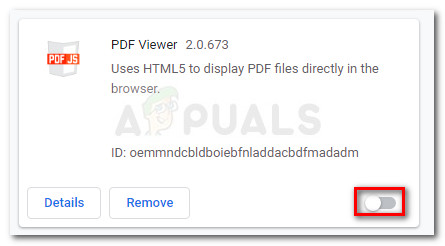
- Bây giờ, hãy tải lại trang trước đó đã hiển thị Nhúng bị chặn! và xem lỗi đã được xử lý chưa. Nếu vấn đề là do Trình xem PDF , bạn sẽ có thể truy cập nội dung mà không gặp sự cố.
- Và vì bạn đã xác nhận rằng Trình xem PDF đã gây ra lỗi, bạn có thể xóa nó hoàn toàn bằng cách quay lại tab Tiện ích mở rộng qua bước 1 và nhấn Tẩy nút liên kết với nó.
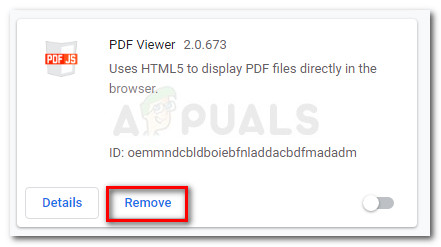
Nếu bạn thích chức năng tiện ích mở rộng Trình xem PDF của mình, bạn có thể thay thế nó bằng một tiện ích mở rộng có chức năng tương đương. Dưới đây là hai tiện ích mở rộng mà chúng tôi đã thử nghiệm với kết quả ấn tượng: Mở trong Trình xem PDF và Xodo PDF Viewer & Editor .
Nếu phương pháp đầu tiên này không áp dụng được, hãy tiếp tục đến Phương pháp 2, nơi chúng tôi thực hiện các bước thích hợp để giải quyết một thủ phạm tiềm ẩn khác cho “Nhúng bị chặn!
Lỗi này được kích hoạt từ cơ chế chống lạm dụng của Openload ” lỗi.
Phương pháp 2: Tắt tiện ích mở rộng của Adblock
Một thủ phạm tiềm năng khác được biết là gây ra vấn đề cụ thể này là tiện ích mở rộng Adblock Plus. Mặc dù Adblock đã phát hành một số bản vá để giải quyết các vấn đề không tương thích với nền tảng Open Load, người dùng vẫn báo cáo rằng Nhúng bị chặn! lỗi với một số iframe nhất định và các loại nhúng khác.
Mặc dù không có bản sửa lỗi nào cho phép bạn tiếp tục sử dụng tiện ích mở rộng Adblock trong khi mở Nhúng tải mở, nhưng người dùng đã quản lý để khắc phục sự cố bằng cách tắt hoặc gỡ cài đặt hoàn toàn tiện ích mở rộng Adblock. Dưới đây là hướng dẫn nhanh về cách thực hiện việc này:
- Mở cửa sổ Google Chrome mới và nhập hoặc dán “ chrome: // extensions / ”Trong thanh điều hướng (thanh omni).

Trang tiện ích mở rộng Địa chỉ Chrome
- Tiếp theo, cuộn qua danh sách các tiện ích mở rộng của Chrome và tìm Adblock Plus.
- Sau khi bạn tìm thấy tiện ích mở rộng Adblock Plus, hãy bỏ chọn công tắc được liên kết với nó để đặt nó thành trạng thái tắt. Bạn cũng có thể xóa nó hoàn toàn bằng cách nhấp vào Tẩy cái nút.
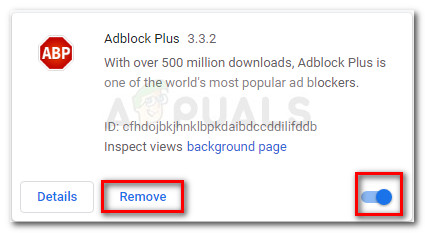
Xóa hoặc tắt Adblock
- Khi tiện ích mở rộng Adblock Plus bị tắt, hãy tải lại trang trước đó đã hiển thị “Nhúng bị chặn!
Lỗi này được kích hoạt từ cơ chế chống lạm dụng của Openload ” lỗi. Bây giờ bạn có thể tải tệp nhúng bình thường.
Hãy nhớ rằng các tiện ích mở rộng chặn quảng cáo tương đương khác không được báo cáo để tạo ra các vấn đề tương tự. Nếu bạn muốn duy trì và tiện ích mở rộng Chặn quảng cáo, bạn có thể sử dụng phiên bản nhỏ Phiên bản khóa quảng cáo .
3 phút đọc